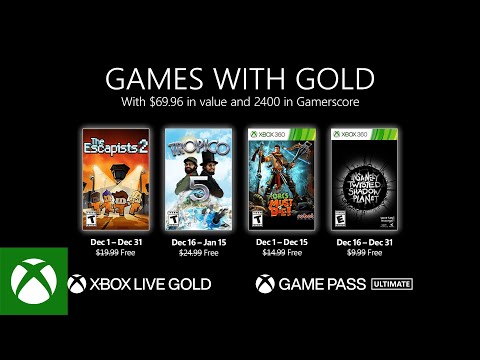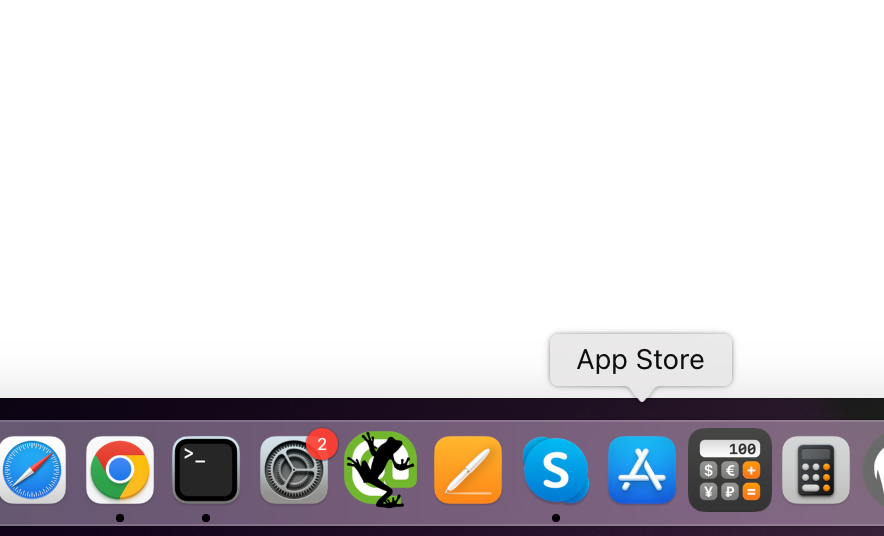
Un dispozitiv ca un calculator, laptop, Sau smartphone este inutil fără software-ul sau aplicațiile potrivite. Așadar, primul lucru pe care îl facem atunci când cumpărăm un laptop sau un smartphone este să căutăm cele mai bune aplicații. Daca tocmai ai cumparat un MacBook și nu știi cum să instalezi aplicații pe el, nu-ți face griji. Acest articol vă va arăta cum.
Apple a făcut o Mac magazin de aplicații care are toate aplicațiile pentru Mac, la fel ca Magazinul Google Play si Apple magazin de aplicații. Deci, puteți obține rapid aplicațiile dorite de acolo. Dar aceasta nu este singura ta alegere; puteți obține aplicațiile dorite din multe alte locuri.
Cum se instalează software-ul pe un MacBook
Nu este greu să Descarca și instalați aplicații pe a MacBook, chiar dacă nu ai cunoștințe tehnice. Nu aveți nevoie de nicio experiență; trebuie doar să urmați pașii de aici și veți fi gata.
Din Mac App Store, iată cum se instalează aplicații pe un MacBook
- Deschideți magazinul de aplicații din Dock sau utilizați Reflector pentru ao găsi.
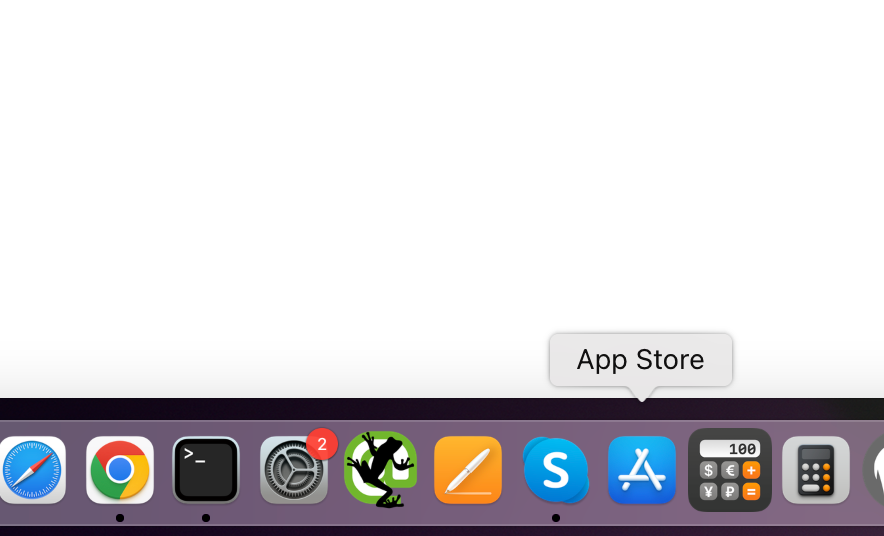
- Puteți căuta o aplicație de instalat în fila din stânga.
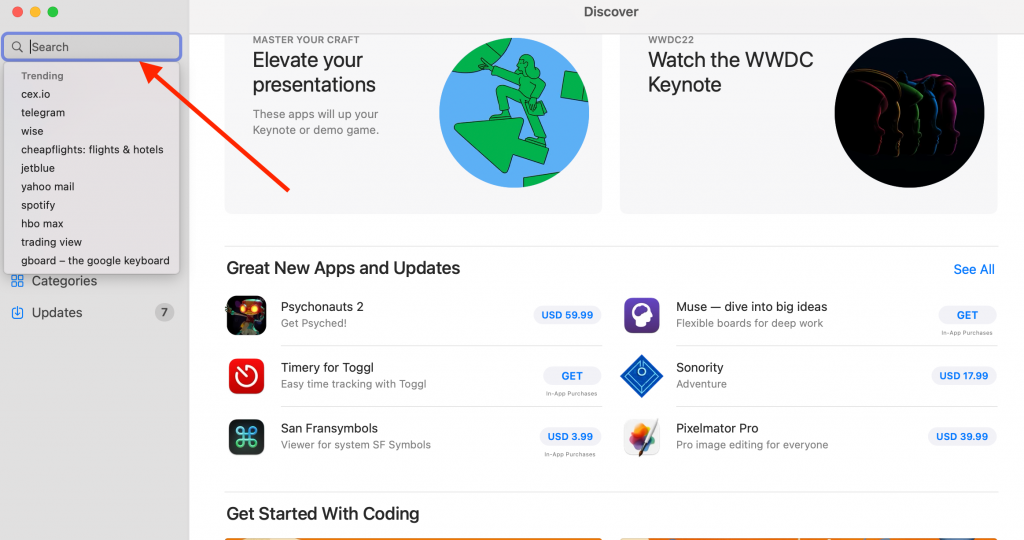
- De asemenea, puteți instala și rula iPhone aplicații pe dvs MacBook dacă are un Apple Cip de silicon (sau unul mai târziu M1 or M2 procesor) și Big Sur iOS.

- S-ar putea să vi se ceară Apple ID și parola. Asta e! Aplicația va fi de atunci în dosarul dvs. Aplicație.
Acesta este cel mai simplu mod de a adăuga programe la dvs MacBook. Dar există multe motive pentru care ar putea fi necesar să căutați o altă sursă pentru a instala aplicații.
Cum se instalează aplicații pe un MacBook: de pe web
Dacă ați descărcat o aplicație din Internet, procesul de instalare va fi diferit pentru fiecare aplicație. Aceste aplicații pot fi descărcate în diferite tipuri de fișiere, cum ar fi.zip,.dmg și.PKG. Fiecare format are un mod diferit de configurat.
Pașii pentru configurarea fișierului.zip
Este ușor să configurați un fișier Zip. daca tu dubla-clic pe fișier, acesta se va deschide automat. Dar pentru a deschide o RAR or 7Zip fișier, aveți nevoie de un program numit „dezachivator.” După ce arhivați, pictograma aplicației va apărea în același dosar. Apoi, trageți pictograma respectivă în folderul Aplicații și gata.
Cum să puneți fișierul a.dmg pe un computer
- Mai întâi, faceți clic pe Găsitor pictograma din colțul din stânga jos al dvs Doc. Apoi, faceți clic pe opțiunea Descărcare din stânga.
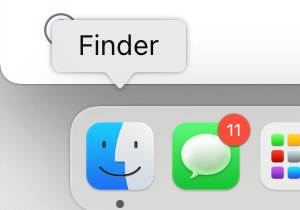
- Dacă este un .dmg fișier, apoi faceți ceea ce este scris aici.
- Faceți clic de două ori pe .dmg fișier.
- Apoi, faceți ce scrie pe ecran.
- Aplicația va fi atunci enumerate în Finder sub Locații.
- Apoi, puteți muta acea aplicație din folderul Aplicație în Dock trăgându- aceasta. Sau deschideți aplicația și faceți clic dreapta pe pictograma din Dock, apoi faceți clic pe Opțiuni, apoi selectați „Păstrați în Dock. "
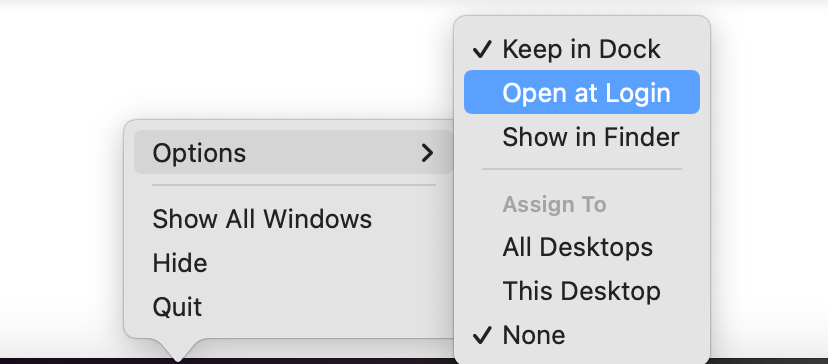
Procesul de instalare a fișierului .pkg
Dacă este un .PKG fișier, îl puteți instala făcând dublu clic pe fișier, care va începe să ruleze automat. Puteți descărca fișierul .PKG fișier direct de pe Internet sau îl puteți obține într-un fișier.dmg. Indiferent de ce, tot ce trebuie să faci este să dai dublu clic pe fișier. Cel mai bine este întotdeauna să scapi de original.PKG fișier după finalizarea instalării (trageți-l în coș).
Pașii pentru instalarea aplicațiilor pe a Mac sunt toate prezentate mai sus.
Dacă primiți un mesaj de eroare care spune „Nu poate fi deschis deoarece dezvoltatorul nu poate fi verificat”, fișierul nu poate fi deschis.
- Du-te la Doc și căutați Preferințe de sistem.
- Apoi faceți clic pe Securitate & Privacy.
- Faceți clic pe fila pentru General.
- Pentru a face modificări, faceți clic pe lacătul din colțul din dreapta jos.
- Când vi se cere, introduceți dvs nume de utilizator și parola.
- Sub „Permiteți descărcarea aplicațiilor de la”, faceți clic pe „App Store” și „Dezvoltatori identificați”.
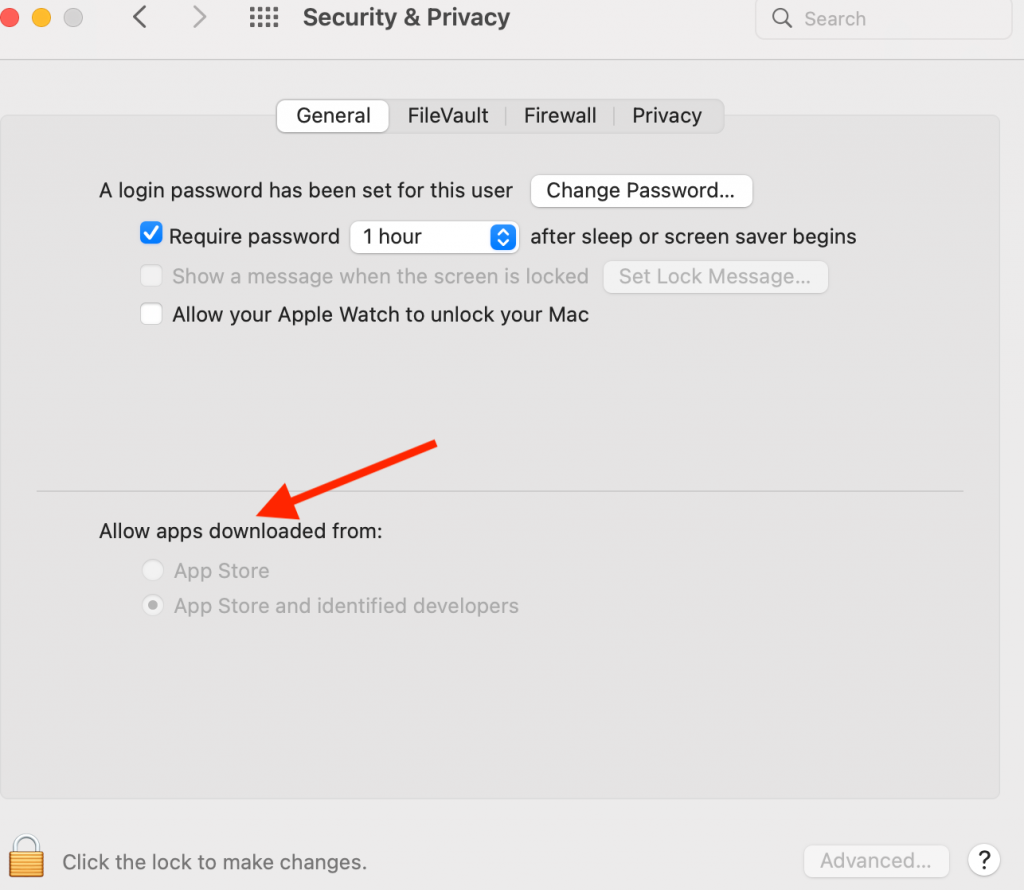
- Găsiți aplicația care nu s-a putut deschide și faceți clic pe „Deschis Oricum. "